HL-2230
Preguntas frecuentes y Solución de problemas |
Eliminar trabajos de impresión de la cola de impresión
Para eliminar trabajos de impresión de la cola de impresión, siga los pasos que se detallan a continuación:
NOTA: Las pantallas pueden diferir según el sistema operativo que se utilice y su máquina Brother.
-
Abra la carpeta de la impresora.
(Windows 7 o Server 2008 R2)
Haga clic en Inicio (“Start”) => Dispositivos e impresoras (“Devices and Printers”).
(Windows 8 o 10)
- Abra el Panel de control. (Haga clic aquí para ver cómo abrir el Panel de control).
- Haga clic en Hardware y sonido (“Hardware and Sound”) => Dispositivos e impresoras (“Devices and Printers”).
(Windows 11)
Haga clic en Inicio (“Start”) => Configuración (“Settings”) => Bluetooth y otros dispositivos (Bluetooth & devices) => Impresoras y escáneres (“Printers & scanners”).
-
Abra la cola de impresión.
(Windows 7/8/10/2008 R2)
Haga clic derecho en el controlador de la impresora Brother y elija Ver lo que se está imprimiendo (“See what's printing”).
En Windows 7/2008 R2, el ícono del controlador de la impresora a veces se combina con el controlador de fax para PC de Brother u otro controlador que utilice el mismo puerto. Para determinar si este es el caso, haga clic derecho en el controlador disponible y clic izquierdo en Propiedades de la impresora (“Printer Properties”). Si tiene la opción de elegir el controlador de la impresora Brother, entonces está instalado.
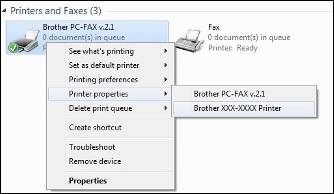
(Windows 11)
Haga clic en el controlador de la impresora Brother y en Abrir cola de impresión (“Open print queue”).
-
Cancele los trabajos de impresión.
(Windows 10 o anterior)- Para cancelar todos los documentos, haga clic en Impresora (“Printer”) => Cancelar todos los documentos (“Cancel All Documents”) (o Purgar documentos de impresión (“Purge Print Documents”)).
-
Para cancelar solo los trabajos de impresión elegidos, haga clic en el trabajo específico para resaltarlo. Luego, haga clic en Documento (“Document”) => Cancelar (“Cancel”).
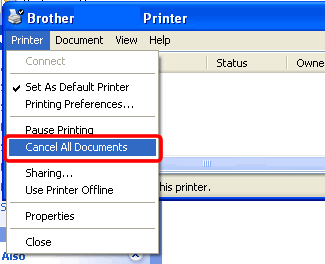
Si Cancelar todos los documentos (“Cancel All Documents”) está sombreado, haga clic en Abrir como administrador (“Open As Administrator”). Ingrese una contraseña de administrador y haga clic en Sí (“Yes”).
(Windows 11)
-
Para cancelar todos los documentos, haga clic en
 y elija Cancelar todo (“Cancel all”).
y elija Cancelar todo (“Cancel all”). -
Para cancelar solo los trabajos de impresión seleccionados, haga clic con el botón derecho en el trabajo específico y elija Cancelar (“Cancel”).
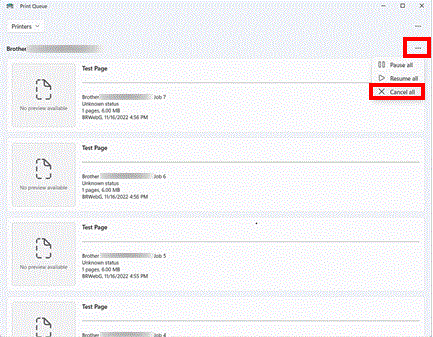
-
Haga clic en Sí (“Yes”). Esto debería eliminar la cola.
Es posible que tenga que realizar varios intentos para eliminar completamente la cola de impresión. Si los trabajos de impresión aún permanecen en la cola después de varios intentos, reinicie la computadora.
- Haga clic en el Menú de Apple® y seleccione Configuración del sistema (“System Settings”).
- Desplace el cursor y seleccione Impresoras y escáneres (“Printers & Scanners”) en la barra de navegación izquierda.
- Seleccione su máquina Brother y luego haga clic en Cola de impresión (“Print Queue…”).
-
Si hay un trabajo de impresión en la cola, seleccione el trabajo de impresión que desea borrar. Haga clic en
 .
.
- Haga clic en el menú de Apple y seleccione Preferencias del sistema… (“System Preferences…”).
- Haga clic en Imprimir y faxear (“Print & Fax”), Imprimir y escanear (“Print & Scan”) o Impresoras y escáneres (Printers & Scanners).
- Seleccione su máquina Brother y luego haga clic en Abrir cola de impresión (“Open print queue…”).
-
Si hay un trabajo de impresión en la cola, seleccione el trabajo de impresión que desea borrar. Haga clic en
 .
.
Modelos relacionados
DCP-1000, DCP-110C, DCP-120C, DCP-130C, DCP-1400, DCP-165C, DCP-330C, DCP-350C, DCP-375CW, DCP-385C, DCP-395CN, DCP-585CW, DCP-7020, DCP-7030, DCP-7040, DCP-7060D, DCP-7065DN, DCP-8020, DCP-8025D, DCP-8040, DCP-8045D, DCP-8060, DCP-8065DN, DCP-8080DN, DCP-8085DN, DCP-8110DN, DCP-8150DN, DCP-8155DN, DCP-9040CN, DCP-9045CDN, DCP-J125, DCP-J140W, DCP-J152W, DCP-L2520DW, DCP-L2540DW, DCP-L2550DW, DCP-L2640DW, DCP-L2647DW, DCP-L5500DN, DCP-L5510DN, DCP-L5600DN, DCP-L5650DN, DS-600, DS-610, DS-700D, FAX-1360, FAX-1800C, FAX-1820C, FAX-1840C, FAX-1860C, FAX-1920CN, FAX-1960C, FAX-2440C, FAX-2480C, FAX-2580C, FAX-2800, FAX-2820, FAX-2840, FAX-2900, FAX-2910, FAX-2920, FAX-2940, FAX-3800, FAX-4100/FAX-4100e, FAX-4750e, FAX-565, FAX-575/FAX-575e, FAX-5750e, HL-1230, HL-1240, HL-1250, HL-1270N, HL-1435, HL-1440, HL-1450, HL-1470N, HL-1650, HL-1670N, HL-1850, HL-1870N, HL-2040, HL-2070N, HL-2140, HL-2170W, HL-2220, HL-2230, HL-2240, HL-2240D, HL-2270DW, HL-2275DW, HL-2280DW, HL-2460, HL-2600CN, HL-2700CN, HL-3040CN, HL-3045CN, HL-3070CW, HL-3075CW, HL-3140CW, HL-3170CDW, HL-3180CDW, HL-3450CN, HL-4000CN, HL-4040CDN, HL-4040CN, HL-4070CDW, HL-4150CDN, HL-4200CN, HL-4570CDW, HL-4570CDWT, HL-5030, HL-5040, HL-5050, HL-5070N, HL-5140, HL-5150D, HL-5170DN, HL-5240, HL-5250DN, HL-5280DW, HL-5340D, HL-5350DN, HL-5370DW/HL-5370DWT, HL-5440D, HL-5450DN, HL-5470DW, HL-5470DWT, HL-6050D, HL-6050DN, HL-6180DW, HL-6180DWT, HL-7050, HL-7050N, HL-8050N, HL-EX415DW, HL-EX470W, HL-JF1, HL-L2300D, HL-L2305W, HL-L2315DW, HL-L2320D, HL-L2325DW, HL-L2340DW, HL-L2350DW, HL-L2360DW, HL-L2370DW(XL), HL-L2379DW, HL-L2380DW, HL-L2390DW, HL-L2395DW, HL-L2400D, HL-L2405W, HL-L2420DW, HL-L2460DW(XL), HL-L2465DW, HL-L2480DW, HL-L2865DW, HL-L3210CW, HL-L3220CDW, HL-L3230CDW, HL-L3270CDW, HL-L3280CDW, HL-L3290CDW, HL-L3295CDW, HL-L3300CDW, HL-L5000D, HL-L5100DN, HL-L5200DW(T), HL-L5210DN, HL-L5210DW(T), HL-L5215DW, HL-L6200DW(T), HL-L6210DW(T), HL-L6217DW, HL-L6250DW, HL-L6300DW, HL-L6310DW, HL-L6400DW(T), HL-L6415DW(T), HL-L8245CDW, HL-L8250CDN, HL-L8260CDW, HL-L8350CDW, HL-L8350CDWT, HL-L8360CDW(T), HL-L9200CDWT, HL-L9300CDW(T), HL-L9310CDW, HL-L9410CDN, HL-L9430CDN, HL-L9470CDN, HL-S7000DN, MFC-210C, MFC-230C, MFC-240C, MFC-250C, MFC-255CW, MFC-290C, MFC-295CN, MFC-3100C, MFC-3200C, MFC-3220C, MFC-3240C, MFC-3320CN, MFC-3340CN, MFC-3360C, MFC-3420C, MFC-3820CN, MFC-420CN, MFC-440CN, MFC-4420C, MFC-465CN, MFC-4800, MFC-4820C, MFC-490CW, MFC-495CW, MFC-5100C, MFC-5200C, MFC-5440CN, MFC-5460CN, MFC-5490CN, MFC-5840CN, MFC-5860CN, MFC-5890CN, MFC-5895CW, MFC-620CN, MFC-640CW, MFC-6490CW, MFC-665CW, MFC-6800, MFC-685CW, MFC-6890CDW, MFC-7220, MFC-7225N, MFC-7240, MFC-7340, MFC-7345N, MFC-7360N, MFC-7365DN, MFC-7420, MFC-7440N, MFC-7460DN, MFC-7820N, MFC-7840W, MFC-7860DW, MFC-790CW, MFC-795CW, MFC-820CW, MFC-8220, MFC-8420, MFC-8440, MFC-845CW, MFC-8460N, MFC-8480DN, MFC-8500, MFC-8510DN, MFC-8640D, MFC-8660DN, MFC-8670DN, MFC-8680DN, MFC-8690DW, MFC-8710DW, MFC-8810DW, MFC-8820D, MFC-8820DN, MFC-8840D, MFC-8840DN, MFC-885CW, MFC-8860DN, MFC-8870DW, MFC-8890DW, MFC-8910DW, MFC-8950DW, MFC-8950DWT, MFC-9010CN, MFC-9120CN, MFC-9125CN, MFC-9130CW, MFC-9320CW, MFC-9325CW, MFC-9330CDW, MFC-9340CDW, MFC-9420CN, MFC-9440CN, MFC-9450CDN, MFC-9460CDN, MFC-9560CDW, MFC-9700, MFC-9800, MFC-9840CDW, MFC-990CW, MFC-9970CDW, MFC-EX670W, MFC-EX915DW, MFC-J1010DW, MFC-J1170DW, MFC-J1205W, MFC-J1215W, MFC-J1800DW, MFC-J220, MFC-J245, MFC-J265W, MFC-J270W, MFC-J280W, MFC-J285DW, MFC-J410W, MFC-J415W, MFC-J425W, MFC-J430W, MFC-J4310DW, MFC-J4320DW, MFC-J4335DW, MFC-J4345DWXL, MFC-J435W, MFC-J4410DW, MFC-J4420DW, MFC-J450DW, MFC-J4510DW, MFC-J4535DW, MFC-J460DW, MFC-J4610DW, MFC-J4620DW, MFC-J470DW, MFC-J4710DW, MFC-J475DW, MFC-J480DW, MFC-J485DW, MFC-J491DW, MFC-J497DW, MFC-J5330DW, MFC-J5340DW, MFC-J5520DW, MFC-J5620DW, MFC-J5720DW, MFC-J5830DW(XL), MFC-J5845DW(XL), MFC-J5855DW, MFC-J5910DW, MFC-J5920DW, MFC-J5930DW, MFC-J5945DW, MFC-J5955DW, MFC-J615W, MFC-J625DW, MFC-J630W, MFC-J650DW, MFC-J6510DW, MFC-J6520DW, MFC-J6530DW, MFC-J6535DW(XL), MFC-J6540DW, MFC-J6545DW(XL), MFC-J6555DW, MFC-J6710DW, MFC-J6720DW, MFC-J680DW, MFC-J690DW, MFC-J6910DW, MFC-J6920DW, MFC-J6925DW, MFC-J6930DW, MFC-J6935DW, MFC-J6940DW, MFC-J6945DW, MFC-J6955DW, MFC-J775DW(XL), MFC-J805DW(XL), MFC-J815DW XL, MFC-J825DW, MFC-J835DW, MFC-J870DW, MFC-J875DW, MFC-J880DW, MFC-J885DW, MFC-J895DW, MFC-J985DW(XL), MFC-J995DW(XL), MFC-L2680W, MFC-L2685DW, MFC-L2690DW, MFC-L2700DW, MFC-L2705DW, MFC-L2707DW, MFC-L2710DW, MFC-L2717DW, MFC-L2720DW, MFC-L2730DW, MFC-L2740DW, MFC-L2750DW(XL), MFC-L2759DW, MFC-L2760DW, MFC-L2807DW, MFC-L2820DW(XL), MFC-L2900DW(XL), MFC-L2980DW, MFC-L3710CW, MFC-L3720CDW, MFC-L3750CDW, MFC-L3765CDW, MFC-L3770CDW, MFC-L3780CDW, MFC-L5700DW, MFC-L5705DW, MFC-L5710DN, MFC-L5710DW, MFC-L5715DW, MFC-L5717DW, MFC-L5800DW, MFC-L5850DW, MFC-L5900DW, MFC-L5915DW, MFC-L6700DW, MFC-L6750DW, MFC-L6800DW, MFC-L6810DW, MFC-L6900DW, MFC-L6915DW, MFC-L8395CDW, MFC-L8600CDW, MFC-L8610CDW, MFC-L8850CDW, MFC-L8895CDW, MFC-L8900CDW, MFC-L8905CDW, MFC-L9550CDW, MFC-L9570CDW, MFC-L9610CDN, MFC-L9630CDN, MFC-L9670CDN, MFC-T4500DW
